短信在通信领域占据主导地位。它们提供了一种简单、快速且方便的信息共享方式。然而,丢失重要消息可能会非常不便。假设您的老板给您发了一条短信,而您在阅读之前不小心删除了该消息。你会被迫要求老板重发消息,这就很尴尬了。
避免这种压力时刻的最佳方法是备份手机短信。此外,您将在本文中了解如何在没有应用程序的情况下在 Android 上备份短信。让我们开始吧。
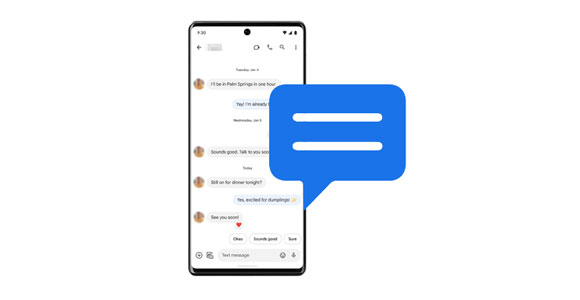
1. 防止消息丢失- 您可能会因软件损坏、硬件故障、盗窃、物理损坏、意外删除或物理损坏而丢失 Android 设备的数据。如果您没有备份,数据将永久丢失。因此,您应该经常备份您的设备。
2. 启用快速数据恢复- 如果您经常备份 Android 设备的数据,您可以轻松地从之前的备份中恢复丢失的消息。
3. 增强平静- 您将确信您的数据已安全存储。您不必担心您的数据安全。
您可以在 Android 手机上备份短信,而无需下载任何应用程序。这里有2个有效的方法。
Google 备份是一项功能,可让您有效地将 Android 设备的短信和其他数据备份到Google Drive或 Google One。它是备份敏感文本消息的最佳选择,因为它不涉及使用第三方应用程序。使用此工具,如果您不小心删除了短信,您还可以恢复短信。
第 1 步:向下滚动屏幕并导航至手机的通知部分。然后从可用选项中选择“设置”。
第 2 步:向下滚动屏幕并点击“ Google ”按钮。点击“备份”按钮。启用“备份到 Google 云端硬盘”,然后点击“立即备份”按钮来备份您的 Android 消息和其他文件。

了解更多:如果您想 打印出法庭的短信,请打开本指南以获得有效的方法。
设备的备份功能提供了一种保护其设置和数据的好方法。借助这一强大的功能,您可以安全地备份和恢复短信,以防意外删除、设备丢失或设备损坏。
第 1 步:启动设备的“设置”应用程序。
步骤 2:滚动设备屏幕,点击“其他设置”按钮,然后点击“备份和恢复”按钮。
步骤 3:点击“本地备份”图标。将出现一个新屏幕。单击“备份”按钮创建备份。
第四步:选择您要备份的数据。点击“消息”按钮,然后点击“开始”按钮启动该过程。
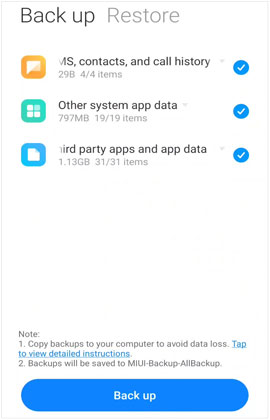
另请阅读:想要从 SIM 卡检索消息?那么请不要错过这些技巧。
您还可以使用应用程序来保存 Android 消息,例如使用超级备份和恢复、短信备份和恢复。
超级备份和恢复是 Android 用户备份数据的便捷选项。您可以使用它将消息、联系人、通话记录、日历等备份到 SD 卡。但许多Android设备上没有SD卡插槽。如果您的手机有相同的外壳,则无法使用此应用程序。
步骤1:在手机或平板电脑上安装应用程序,并确保设备上已安装SD卡。
步骤2:运行应用程序,然后选择“短信”>“备份”。然后单击“确定”开始该过程。然后您的消息将保存到您的外部存储卡。

短信备份和恢复之所以闻名,是因为它可以帮助用户将短信、彩信和通话记录备份到本地文件夹或云存储。因此,您可以使用它来保存您的消息。
第 1 步:在 Android 小工具上安装该应用程序,然后启动该应用程序。
步骤2:点击“开始”>“设置备份”。然后打开“消息”并单击“下一步”。
步骤 3:选择存储短信的位置。如果您选择“本地备份位置”,应用程序会将您的短信备份到您的手机上。

了解更多:轻松在线阅读适用于 iPhone 和 Android 的短信
您还可以使用此备份软件 - Samsung Backup and Restore将消息备份到计算机上,以防止丢失消息。有了它,您可以一次将所有消息从 Android 手机传输到计算机,并方便地将消息从计算机恢复到任何 Android 设备。此外,您还可以轻松地 将视频、音乐、应用程序、通话记录等备份到计算机上。
下载这个备份软件。
步骤1:请在您的计算机上安装该软件,并打开它。
步骤2:将Android手机通过USB连接到电脑,并启用手机上的“ USB调试”功能。然后连接就完成了。

步骤3:之后,选择界面上的“备份”选项。然后勾选“消息”类别,然后单击“备份”。该软件会将您所有的短信保存到计算机上进行备份。

提示:我可以恢复误删除的 Android 短信吗?是的,只要它们没有被新数据覆盖,您就可以轻松恢复它们。因此,在恢复您的消息之前,请停止使用您的手机。
最后,您学习了如何使用本文中讨论的简单方法在 Android 上备份消息。此外,我们建议使用三星备份和恢复软件备份 Android 短信。它可以安全有效地将所有消息备份到计算机。该程序具有简单的用户界面,即使是计算机新手也可以轻松使用,并且除了短信之外,它还支持其他 Android 文件的备份,如联系人、视频、文档、通话记录、图片等。
相关文章
如何通过 4 种方式将消息传输到新 iPhone [已解决]
快速将消息从 iPhone 传输到三星的 3 种方法(最新)
Android 短信管理器:如何使用 3 种实用方法在 Android 上管理消息
快速指南:如何以不同方式备份 Android 手机 [简单]
如何通过轻松点击在 Android 手机上添加联系人 [5 种方法]
版权所有 © samsung-messages-backup.com 保留所有权利。